BAHAN ULANGAN UMUM SEMESTER GENAP
Excel merupakan produk pengolah angka yang berada pada keluarga Microsft Office (Word, Access, PowerPoint, Visio, Project, Publisher, Frontpage, Onenote, Outlok, Infopath, Picture Manager, dan Producer of PowerPoint)
Gambar berikut ini merupakan gambar dari
Contoh nama range adalah sebagai berikut :
angka 1 Name Box, angka 2 Hasil sel, angka 3 Formula bar, angka 4 Indikator Box, angka 5 Titik Fillhandle
Utuk menyimpan nama file yang baru perintah yang digunakan adalah Save As... Perhatikan gambar berikut ini!
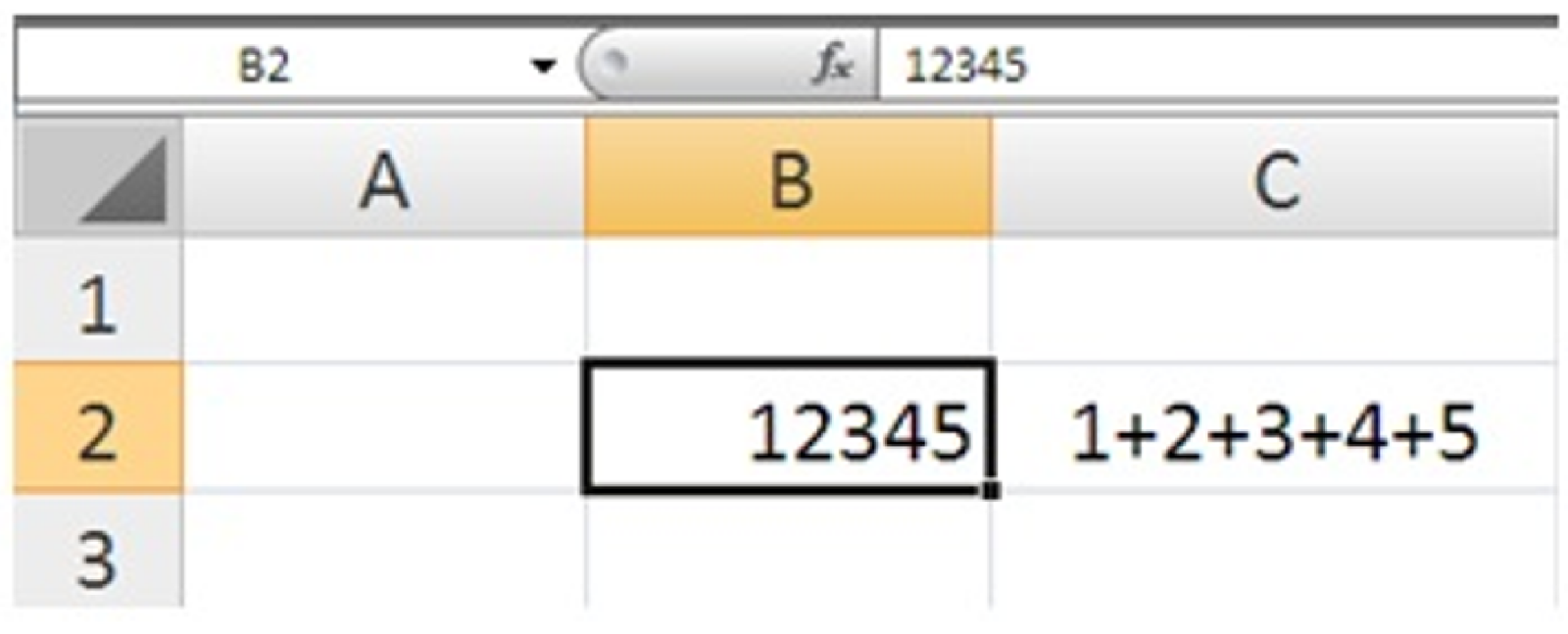
Agar hasilnya menjadi seperti pada tampilan sel C2, maka fungsi yang digunakan adalah Teks Penulisan fungsinya adalah
=LEFT(B2;1)&"+"&MID(B2;2;1)&"+"&MID(B2;3;1)&"+"&MID(B2;4;1)&"+"&RIGHT(B2;1)
sedangkan untuk Penulisan fungsi menentukan jumlah digit adalah =LEN. Jumlah digit di sel C2 adalah 9 dan Jumlah digit pada B2 adalah 5. Jika pada suatu sel yang diformat ternyata muncul tanda/symbol “#####”, artinya Kolom kurang lebar
Jenis fungsi ganda dalam Microsoft Excel yang benar adalah =ROUND(AVERAGE(A1:D1);0)
Telitilah dengan seksama Jenis fungsi bertingkat dalam Microsoft Excel yang benar dalam pernyataan dibawah ini adalah...
=IF(C1<65;”Remidial”; IF(C1>=65;”Tuntas”;””)
Untuk mengedit suatu sel dalam microsoft excel, tombol keyboard yang digunakan adalah F2. Rumus yang sudah terprogram/tersedia dalam aplikasi Microsoft Excel, disebut sebagai Fungsi
Rumus yang dibuat sendiri oleh pengguna dalam program aplikasi Microsoft Excel, disebut sebagai Formula.
Saat ini, Microsoft Office mengeluarkan produk barunya. Program Aplikasi Microsoft Office yang terbaru saat ini adalah Microsoft Office 2013
Perhatikan dengan seksama gambar berikut ini
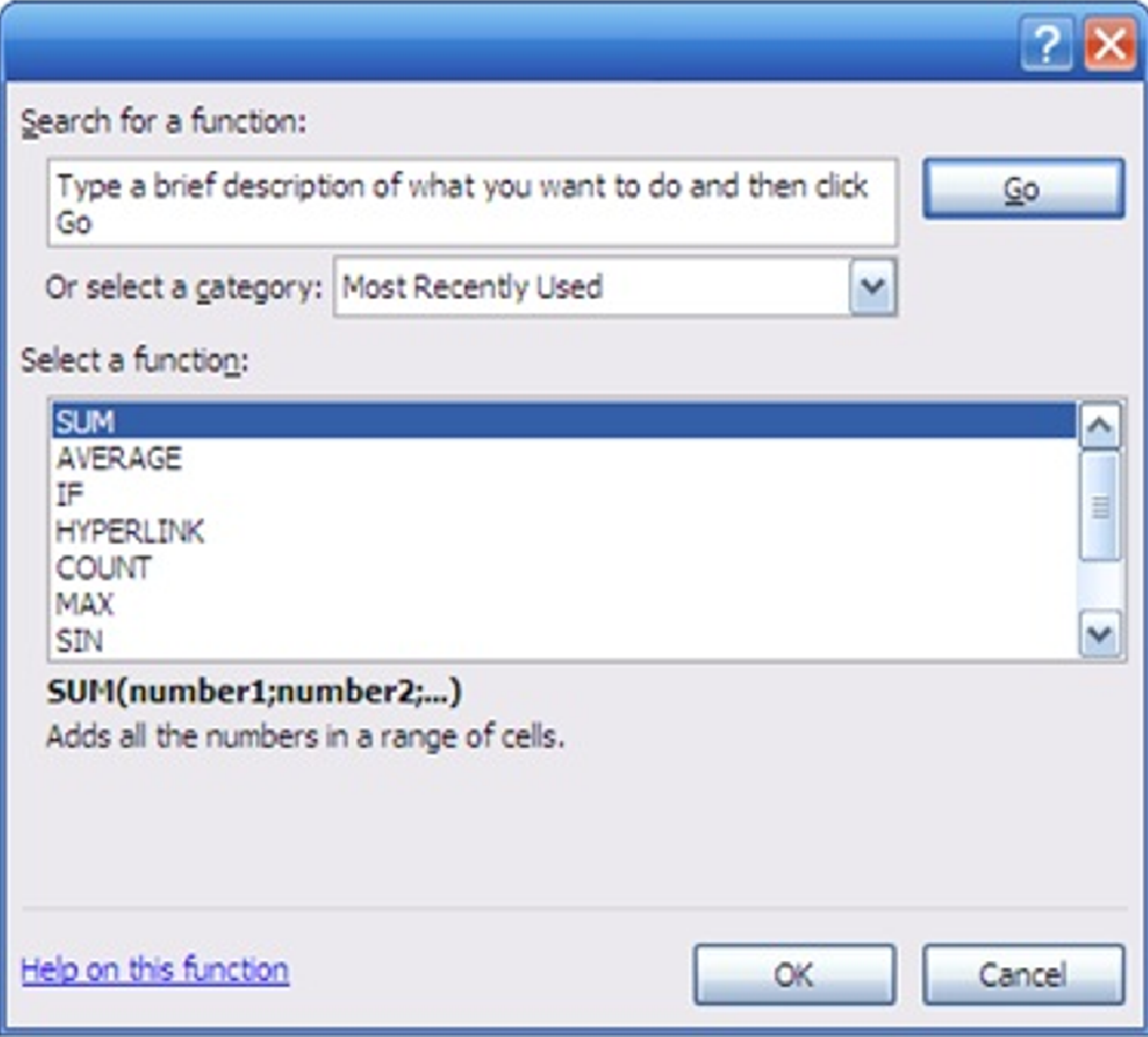
Gambar tersebut digunakan untuk prosedur Insert – Fungtion
Membuat gambar seperti berikut ini pada program aplikasi Microsoft Excel adalah Insert – Picture – Clip Art. . .

Program aplikasi pengolah angka yang merupakan keluarga dari sistem operasi Microsoft Windows adalah Microsoft Excel. Yang termasuk contoh jenis data Formula atau Fungsi adalah =LEFT(C1;1)
rumus yang tepat untuk operasi matematika di bawah ini adalah =(B$1+$A2)
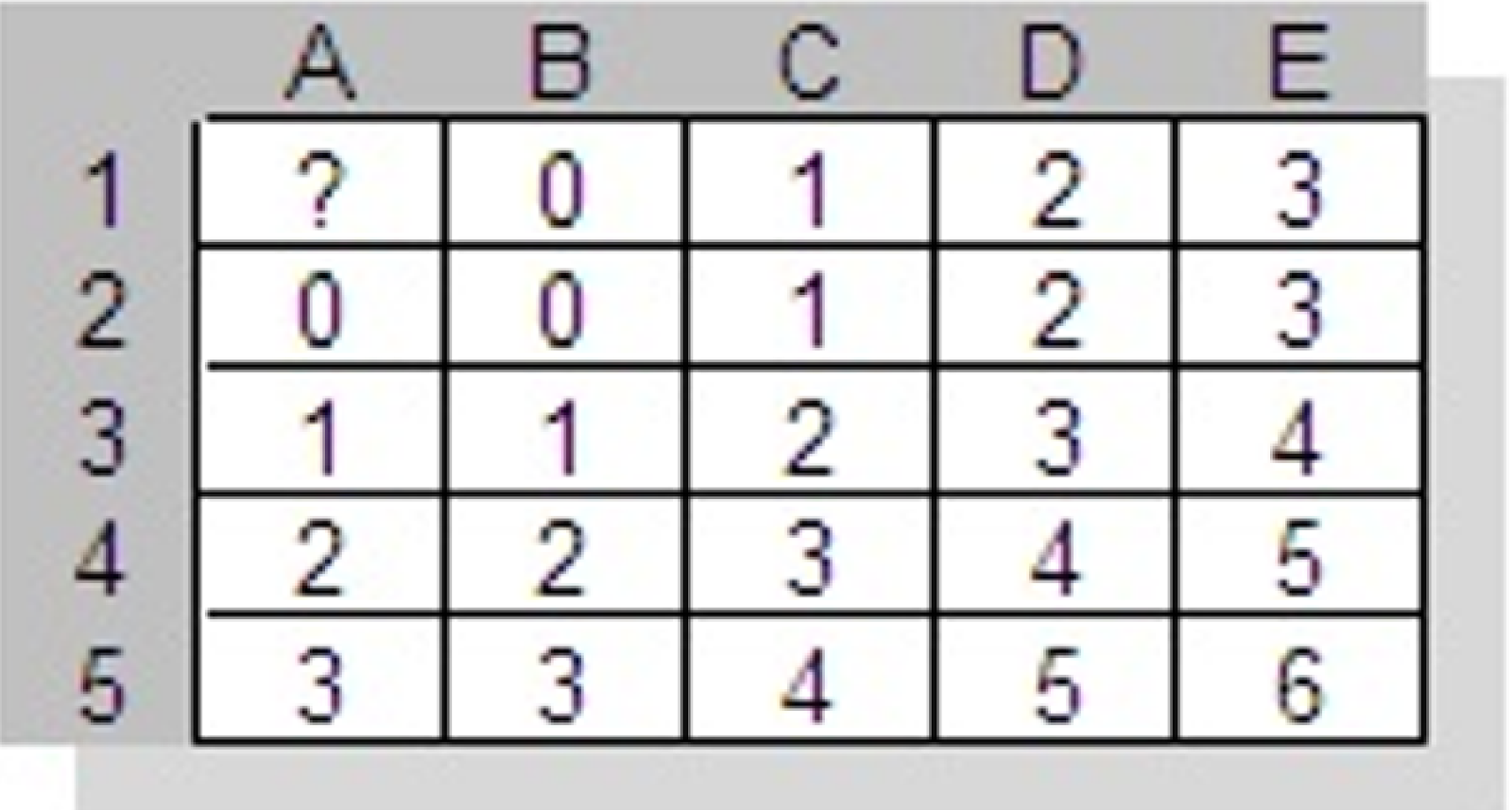
Extensi file dokumen Microsoft Excel 2007 adalah xlsx
Urutan tanda operator matematika dalam aplikasi Microsoft. Excel dari yang paling kuat adalah ( ), ^, /, *, +, -
Fungsi excel gabungan dan bertingkat di bawah ini sebagai berikut
=IF(AND(A1<>"";B1<>"";A1>=B1);"LULUS";IF(AND(A1<>"";B1<>"";A1<B1);"TIDAK LULUS";""))
jika A1 = 70 dan B1 = 15 maka hasilnya adalah LULUS
Untuk mengurutkan data dari yang terkecil ke yang besar menggunakan perintah Asscending
Excel merupakan produk pengolah angka yang berada pada keluarga Microsft Office (Word, Access, PowerPoint, Visio, Project, Publisher, Frontpage, Onenote, Outlok, Infopath, Picture Manager, dan Producer of PowerPoint)
produk
pengolah angka (Microsoft Excel) berada pada keluarga Microsoft Office
gambar
berikut ini merupakan gambar dari Name box dan Formula/Fubuagsi
bar
Gambar berikut ini merupakan gambar dari
Cara
penulisan rumus cell pada
aplikasi Microsoft Excel 2003 seperti berikut ini; jika
X =A1, F(x) = x3+2x2+6 maka penulisannya yang benar
adalah =A1^3+2*A1^2+6
Cara
untuk menghitung rata-rata dalam penggunaan aplikasi pengolah angka
(Microsoft Excel) adalah =AVERAGE(C2:C4)
(Dik : Jika B1=4; C2=20; D2=6; E1=2) maka Hasil dari rumus cell berikut
ini =C2^B1/C2-B1*D2^E1 adalah 7856
darimanakah hasil itu??
Penyelesaian :
Langkah pertama :
Bagikan B1/C2= X
Langkah ke dua :
Proses pemangkatan C2^X=Y1 dan D2^E1=Y2
Langkah ke tiga:
Kalikan : B1*Y2=Z
Langkah ke empat:
Kurangkan : Y1-Z
Penulisan
Range yang benar pada aplikasi Microsoft Excel adalah B3:D13
artinya dari cel/sel B3 sampai dengan D13. Range adalah sekumpulan sel yang
saling bersebelahan dan memiliki jarak, indikator box, fillhandle dan nama.
Contoh nama range adalah sebagai berikut :
Lembar kerja atau Worksheet digunakan untuk mengerjakan data angka dalam
pengolahan angka.
Menggabungkan dua cel/sel
atau lebih menggunakan perintah Merge and Center. Cel/Sel yang aktif biasanya
disebut dengan pointer Cel/sel. Pointer sel merupakan bagian dalam dari
indikator box yang tersorot.
Yang
dimaksud dengan Cell adalah dan Ranges adalah Pertemuan
baris dan kolom dan Sekumpulan cell yang saling bersebelahan serta memiliki
interval tertentu.
Dalam
program aplikasi Microsoft Excel, untuk membuat formula dan fungsi harus
diawali dengan tanda = (sama dengan /
Equal)
Mengunci suatu
cell/sel, tombol keyboard yang digunakan tombol F4. Untuk mengunci kolom pada
suatu formula cell,tombol F4
ditekan sebanyak 3 x maka hasil
penulisannya
pada formula bar adalah $B12.
Untuk mengunci baris pada
suatu formula cell,tombol F4
ditekan sebanyak 2 x maka hasil
penulisannya
pada formula bar adalah B$12.
Untuk mengunci baris
dan kolom pada
suatu formula cell,tombol F4
ditekan sebanyak 1 x maka hasil
penulisannya
pada formula bar adalah B$12.
Mencari nilai tertinggi dari sekumpulan data tabel,
pilihan fungsi yang digunakan adalah MAX dan cara
penulisan yang benar adalah =MAX(C3:C20)
Perhatikan gambar berikut di bawah ini
Nama grafiknya Pie, sama halnya dengan jumlah sudut untuk lingkaran adalah 360o
Jumlah bobot maksimal adalah 100%, diketahui 100% - 10% =
90%;
90% - 5% = 85%; 85% - 50% = 30%
Jika gambar B% lebih besar, maka bobot B lebih besar dari bobot A
Tulisan pada cell/sel B5 adalah SAYA SUKA KOMPUTER,
walaupun kata SUKA KOMPUTER sepintas lalu seperti berada pada cell/sel C5 namun sebenarnya tidak. Mengapa demikian?
Yang terpenting lihatlah pada bagian isi sel yang terdapat pada formula bar
Nama cell/sel dapat diubah dari B5 menjadi TUKUL
dengan doubel klik atau klik kanan mouse. type data Microsoft Excel diantaranya
adalah Alfabet/Label (a, b, c, d, ...z),
Numerik (0 – 9), AlfaNumerik (gabungan
numerik dan alfabet, yaitu a, b, c, d, ...z dan 0 – 9), String/Symbol (!, @, #,
$, %, ^, &, *, =, +, -, dll), dan Formula / Fungsi ( =5*(C1/4);
=AVERAGE(A1:A10)) secara logika termasuk data numeruk adalah =C1+C2 walaupun
bentuknya adalah data Formula, karena didalamnya terdapat unsur data numerik.
Selain itu operasi matematika mengandung unsur numerik pada aplikasi Excel,
jika tidak maka yang muncul pesan kesalahan (error). gambar berikut ini!
angka 1 Name Box, angka 2 Hasil sel, angka 3 Formula bar, angka 4 Indikator Box, angka 5 Titik Fillhandle
Utuk menyimpan nama file yang baru perintah yang digunakan adalah Save As... Perhatikan gambar berikut ini!
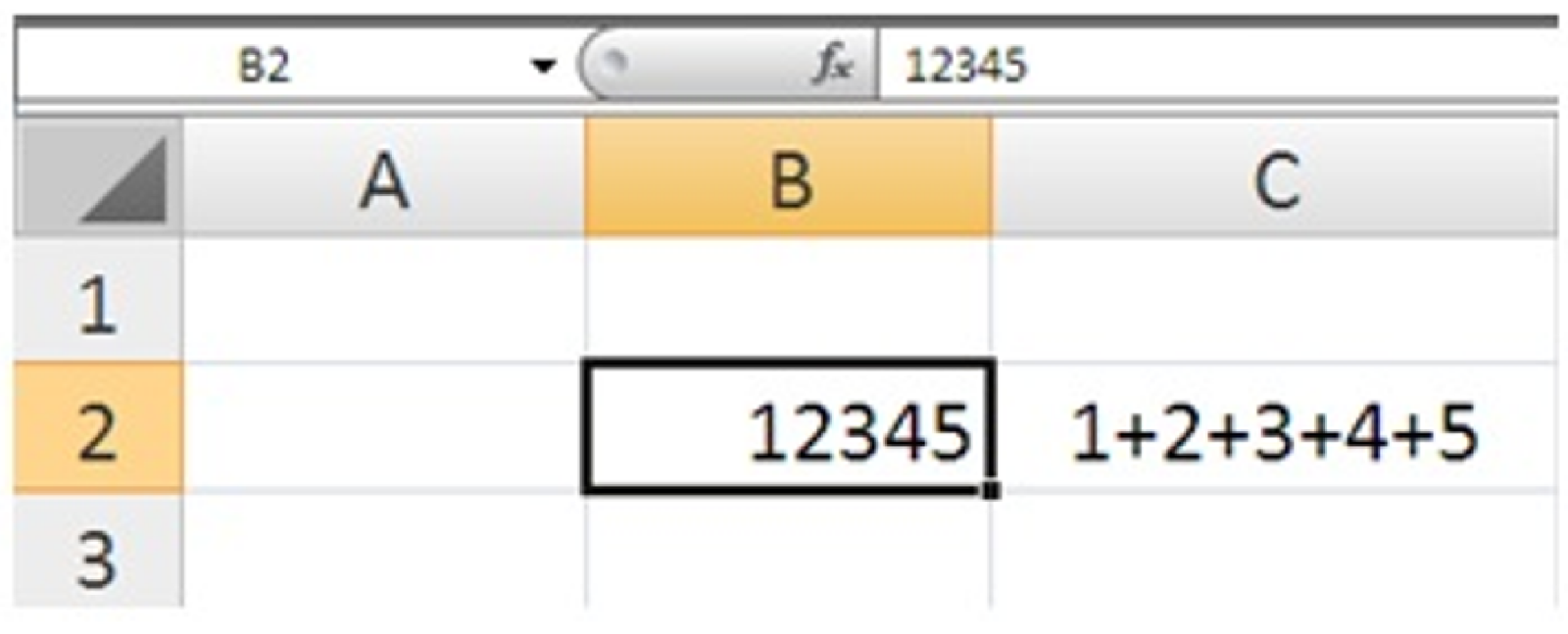
Agar hasilnya menjadi seperti pada tampilan sel C2, maka fungsi yang digunakan adalah Teks Penulisan fungsinya adalah
=LEFT(B2;1)&"+"&MID(B2;2;1)&"+"&MID(B2;3;1)&"+"&MID(B2;4;1)&"+"&RIGHT(B2;1)
sedangkan untuk Penulisan fungsi menentukan jumlah digit adalah =LEN. Jumlah digit di sel C2 adalah 9 dan Jumlah digit pada B2 adalah 5. Jika pada suatu sel yang diformat ternyata muncul tanda/symbol “#####”, artinya Kolom kurang lebar
Jenis fungsi ganda dalam Microsoft Excel yang benar adalah =ROUND(AVERAGE(A1:D1);0)
Telitilah dengan seksama Jenis fungsi bertingkat dalam Microsoft Excel yang benar dalam pernyataan dibawah ini adalah...
=IF(C1<65;”Remidial”; IF(C1>=65;”Tuntas”;””)
Untuk mengedit suatu sel dalam microsoft excel, tombol keyboard yang digunakan adalah F2. Rumus yang sudah terprogram/tersedia dalam aplikasi Microsoft Excel, disebut sebagai Fungsi
Rumus yang dibuat sendiri oleh pengguna dalam program aplikasi Microsoft Excel, disebut sebagai Formula.
Saat ini, Microsoft Office mengeluarkan produk barunya. Program Aplikasi Microsoft Office yang terbaru saat ini adalah Microsoft Office 2013
Perhatikan dengan seksama gambar berikut ini
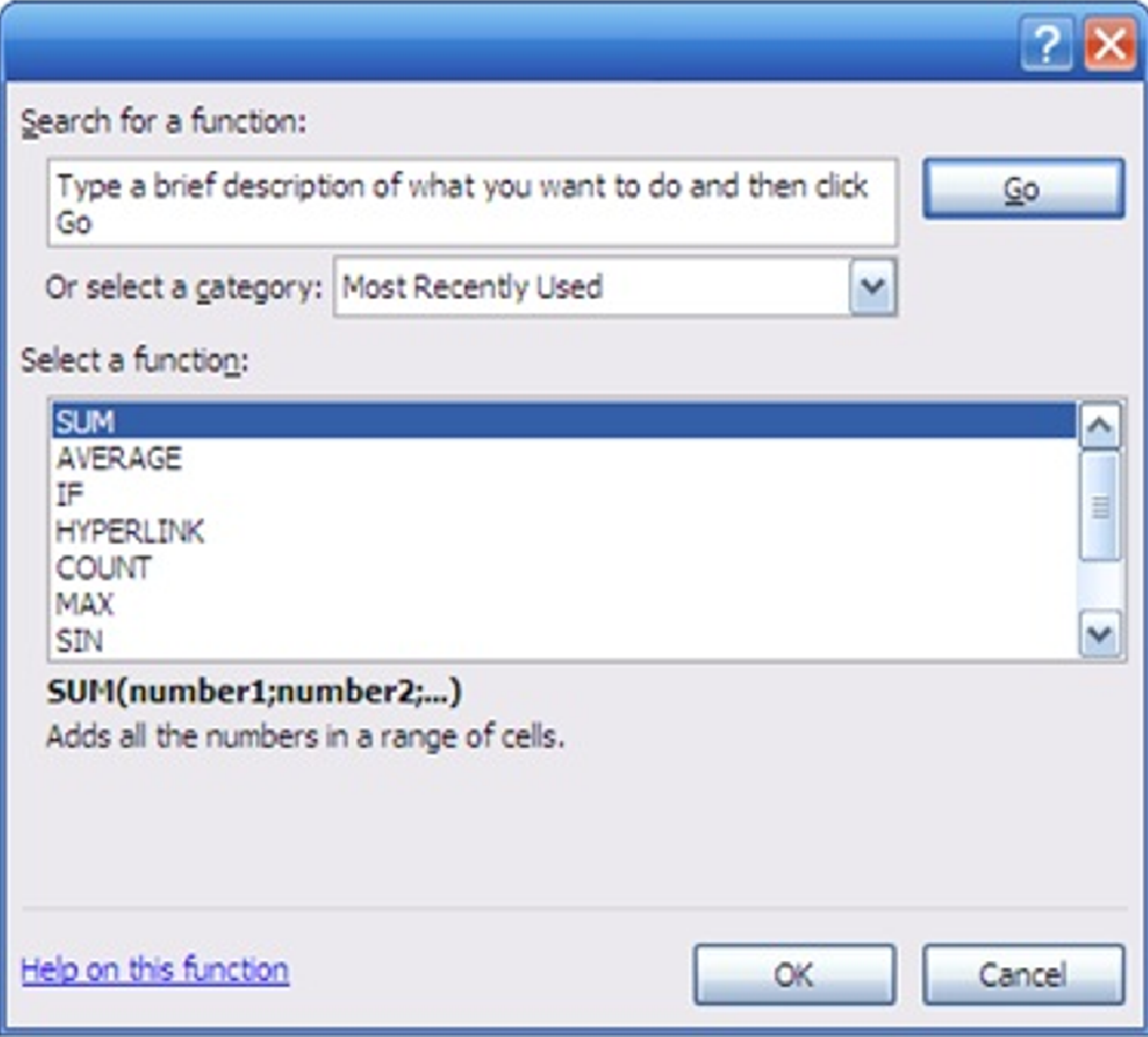
Gambar tersebut digunakan untuk prosedur Insert – Fungtion
Membuat gambar seperti berikut ini pada program aplikasi Microsoft Excel adalah Insert – Picture – Clip Art. . .

Program aplikasi pengolah angka yang merupakan keluarga dari sistem operasi Microsoft Windows adalah Microsoft Excel. Yang termasuk contoh jenis data Formula atau Fungsi adalah =LEFT(C1;1)
rumus yang tepat untuk operasi matematika di bawah ini adalah =(B$1+$A2)
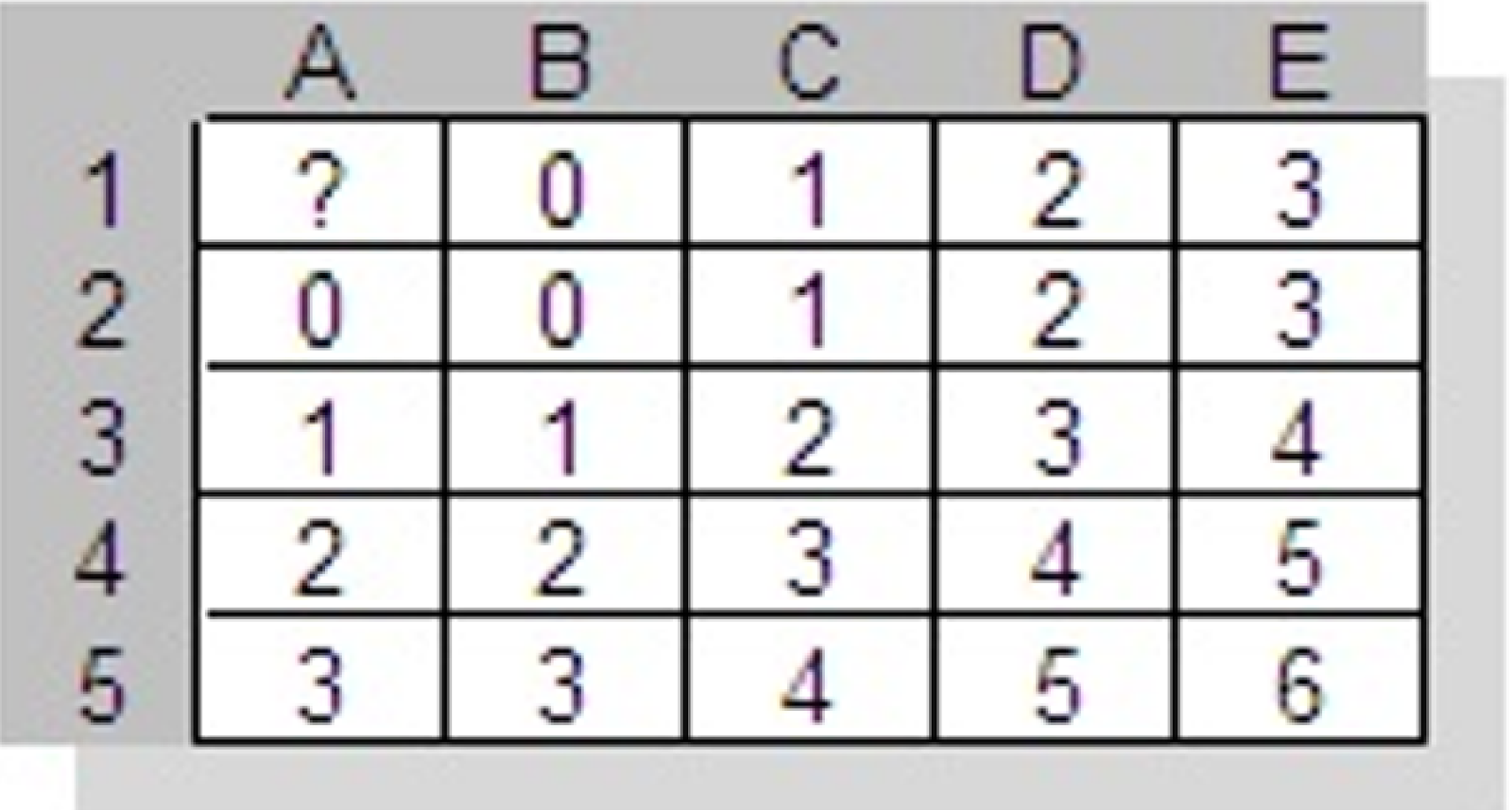
Extensi file dokumen Microsoft Excel 2007 adalah xlsx
Urutan tanda operator matematika dalam aplikasi Microsoft. Excel dari yang paling kuat adalah ( ), ^, /, *, +, -
Fungsi excel gabungan dan bertingkat di bawah ini sebagai berikut
=IF(AND(A1<>"";B1<>"";A1>=B1);"LULUS";IF(AND(A1<>"";B1<>"";A1<B1);"TIDAK LULUS";""))
jika A1 = 70 dan B1 = 15 maka hasilnya adalah LULUS
Untuk mengurutkan data dari yang terkecil ke yang besar menggunakan perintah Asscending












